因硬盘崩溃而丢失重要数据可能是一种令人紧张和沮丧的经历。无论是个人照片、重要文档还是工作文件,一想到无法找回它们,就会令人生畏。值得庆幸的是,有一些方法可以从崩溃的硬盘中恢复数据,在本章中,我们将探讨这一过程的第一步--评估情况。通过了解硬盘无响应的迹象和症状以及可能的故障原因,你可以更好地为接下来的恢复过程做好准备。因此,让我们深入了解如何确定硬盘是否无响应,以及首先可能导致硬盘崩溃的原因。
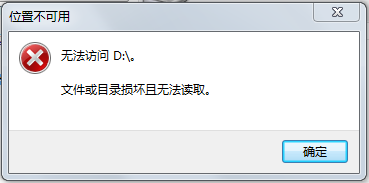
温馨提示如果硬盘驱动器出现故障迹象,如怪声或反应迟钝,必须立即采取措施避免进一步损坏。继续运行故障硬盘可能会导致永久性数据丢失或系统完全瘫痪。
大多数人都不具备自行修复损坏硬盘的能力,因此必须找到一家信誉良好、拥有经验丰富的技术人员的维修店。不要试图自己打开硬盘,因为这会造成进一步的损坏,使数据恢复更加困难。
步骤 1: 如果您的硬盘出现故障迹象,请立即停止使用并关闭计算机或笔记本电脑。继续使用硬盘可能会造成进一步的损坏,并使数据恢复变得更加困难。
步骤 2: 联系信誉良好、技术人员经验丰富的维修店。请勿尝试自行修复硬盘,因为这可能会造成进一步的损坏。
必须尽快处理硬盘故障,以增加成功恢复数据的机会。不要等到为时已晚才采取行动。
如果您的硬盘已崩溃并发出奇怪的声音,请务必立即采取行动,以增加成功恢复数据的机会。在尝试任何数据恢复之前,请务必遵循以下恢复前措施,以避免对硬盘造成进一步损坏或任何潜在的数据丢失。
步骤 1: 如果您的硬盘 没有响应或发出奇怪的声音 ,请立即将其送往维修店。尝试自行访问驱动器可能会造成进一步的损坏并降低数据恢复成功的机会。
步骤 2: 请勿尝试打开驱动器或拆卸任何部件,因为这可能会造成无法修复的损坏并降低成功恢复数据的机会。

步骤 3: 当驱动器处于稳定状态后,制作驱动器的完整映像或克隆。这将确保数据在恢复过程中不会进一步损坏。
步骤 4: 如果可能,请确定崩溃的原因,例如物理损坏、软件损坏或用户错误。此信息可以帮助确定数据恢复的最佳方法。
步骤 5: 记下之前进行的任何数据恢复尝试,因为此信息也有助于确定最佳恢复策略。
遵循这些恢复前措施可以大大增加从崩溃的硬盘中成功恢复数据的几率。重要的是要立即采取行动并小心处理硬盘,以避免进一步损坏。
概括:
总之,如果您的硬盘已崩溃,在尝试任何数据恢复之前,采取必要的预防措施非常重要。将硬盘送往维修店、制作克隆和避免使用磁盘实用程序都是提高数据恢复成功率的关键步骤。如果硬盘上的数据非常重要,最好寻求专业的数据恢复服务,以确保获得最佳结果。
对于非技术用户,接下来的章节将重点介绍一款用户友好型数据恢复软件--都叫兽™数据恢复软件,以及如何使用该软件进行数据恢复。该选项非常适合那些想自己尝试数据恢复而又不想冒进一步损坏硬盘的风险的用户。
如果您的硬盘驱动器崩溃了,您可能会感到不知所措,担心丢失所有重要数据的可能性。不过,恢复丢失的文件还是有希望的。只要掌握正确的工具和知识,就能轻松恢复数据,让电脑恢复正常使用。对于非技术用户来说,最好的选择之一就是使用都叫兽™数据恢复软件,这是一款用户友好型数据恢复软件。在本章中,我们将讨论如何使用都叫兽™数据恢复软件从崩溃的硬盘中恢复数据。
在我们深入了解使用 都叫兽™数据恢复软件的步骤之前,需要注意的是,在尝试恢复数据之前,您应该采取几项恢复前措施。这些措施包括停止对已崩溃硬盘的所有操作、启用写保护功能以及创建已恢复数据的备份。有关这些措施的更多信息,请参阅前一章 "恢复前措施 - 尝试数据恢复前的注意事项"。
步骤 1: 将您的硬盘连接到另一台计算机。这是为了确保硬盘在数据恢复过程中处于稳定且可访问的状态。

步骤 2: 在已连接硬盘的计算机上下载并安装都叫兽™数据恢复软件。
步骤 3: 启动软件,在主界面中选择“ 分区恢复 ”。
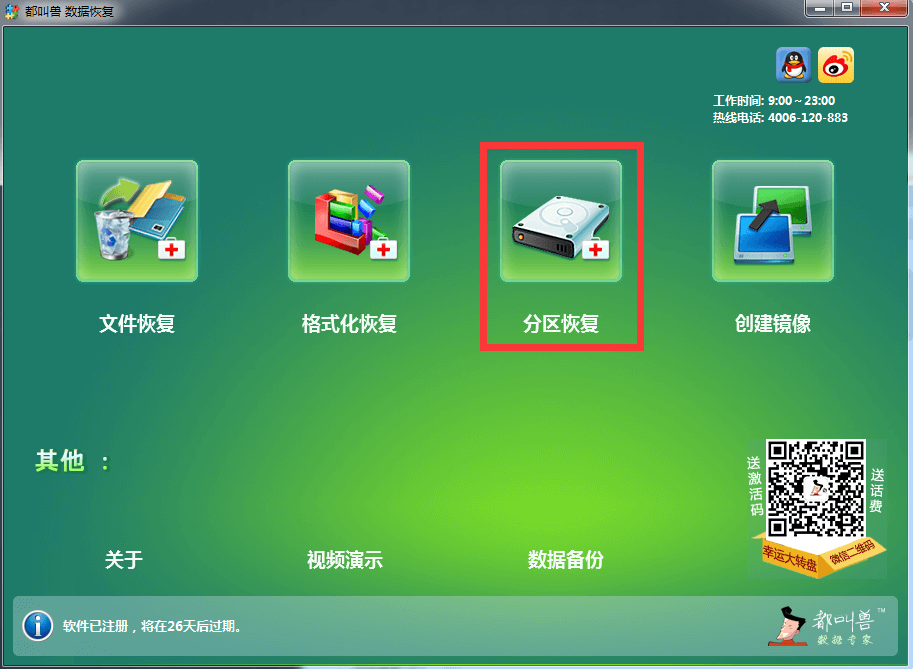
注意: 如果您怀疑您的硬盘已损坏,建议在继续之前使用“创建映像”功能备份数据。
步骤 4: 从可用驱动器列表中选择硬盘,然后单击“ 下一步 ”按钮。
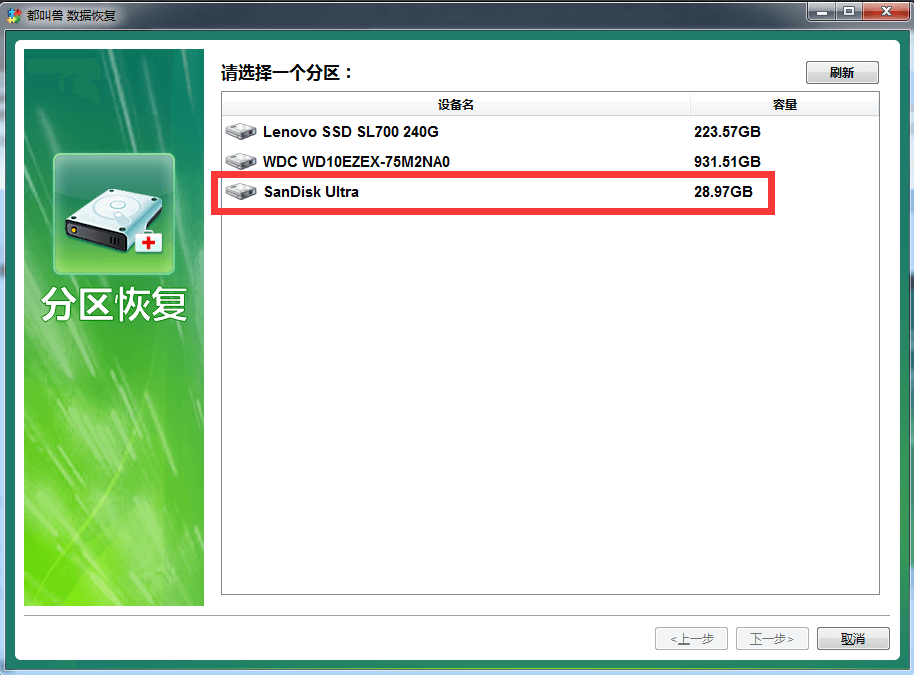
步骤 5: 软件将开始扫描您的硬盘驱动器以查找丢失或删除的文件。您可以使用“ 暂停 ”和“ 停止 ”按钮来管理扫描过程。
都叫兽™数据恢复软件将利用驱动器上的可用信息,开始重建受损硬盘的分区表。此过程可能需要几分钟。重建成功后,都叫兽™数据恢复软件将继续搜索各个分区中已删除的文件。
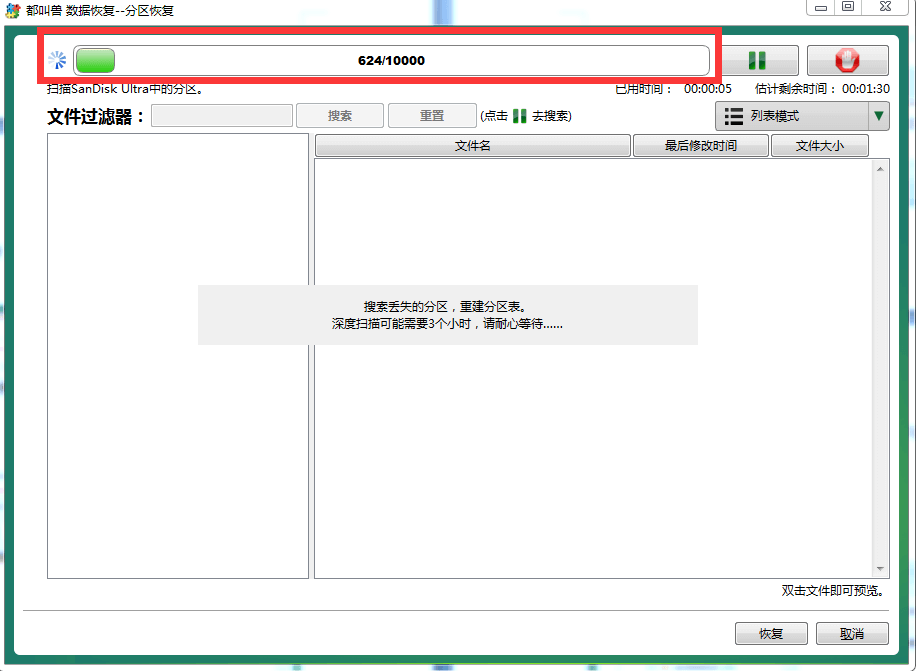
步骤 6: 扫描完成后,您可以预览不同类别下恢复的文件,例如文档、照片和视频。您还可以使用搜索功能来查找特定文件。
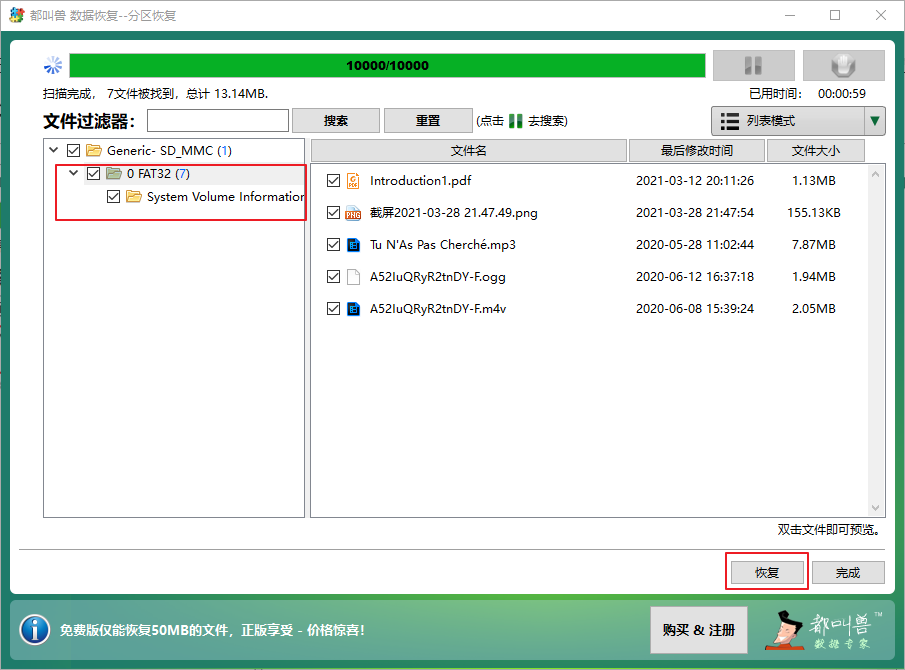
步骤 7: 选择要恢复的文件,然后单击“ 恢复 ”按钮。
都叫兽™数据恢复软件的使用过程简单明了,是非技术用户的理想选择。但需要注意的是,该软件存在一定的局限性。它可能无法恢复所有丢失的文件,尤其是在文件被覆盖或损坏到无法修复的情况下。此外,它也不是免费软件,因此需要购买许可证才能使用。
总而言之,使用都叫兽™数据恢复软件从崩溃的硬盘中恢复数据有几个优点,包括用户友好性和恢复多种文件类型的能力。不过,它也有一些局限性,需要付出一定的代价。确保采取必要的预防措施,并在必要时探索其他选项。接下来,我们将讨论另一种数据恢复方法--免费使用 Testdisk。
什么是TestDisk?
TestDisk 是一款功能强大且可靠的数据恢复工具,可帮助你从崩溃的硬盘中恢复数据。它是一款免费的开源软件,这意味着任何人都可以使用它,无需支付许可证费用。Testdisk 被设计成一款用户友好型工具,适合技术用户和非技术用户使用。
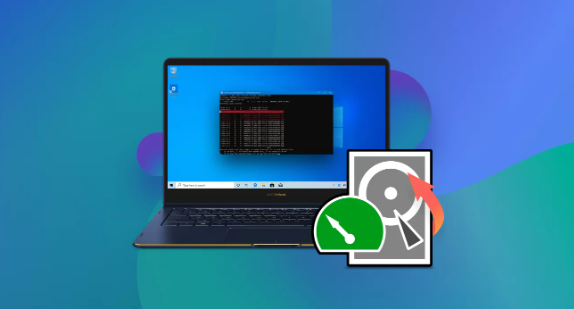
TestDisk 是如何工作的?
Testdisk 的工作原理是分析硬盘的文件结构,重建受损或丢失的分区表。这样,它就能恢复对文件和文件夹的访问。它还能恢复已删除的文件,甚至是格式化或损坏的分区中的文件。
使用 TestDisk 的分步指南
步骤 1: 在计算机上下载并安装 Testdisk。它适用于 Windows、Mac 和 Linux 操作系统。
步骤 2: 启动 Testdisk 并选择要从中恢复数据的硬盘驱动器或分区。
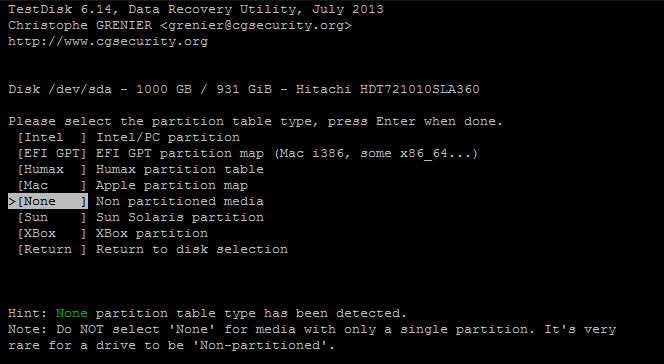
步骤 3: 选择“ Analyse ”选项来扫描所选驱动器是否有丢失或损坏的分区。
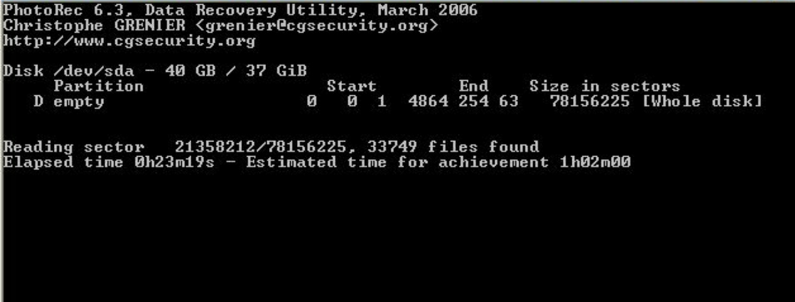
步骤4: 扫描完成后,Testdisk将显示找到的分区列表。使用方向键选择要恢复的分区,然后按“ Enter ”。
步骤5: 选择“ Advanced” ”选项,然后选择“ List ”以查看所选分区中的文件和文件夹。
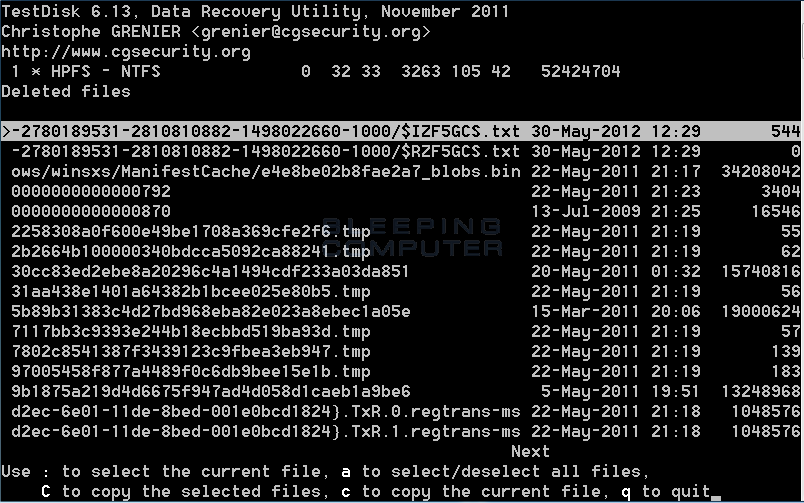
步骤 6: 使用箭头键选择要恢复的文件和文件夹,然后按“ C ”将它们复制到安全位置。
步骤 7: 恢复过程完成后,您可以关闭 Testdisk 并访问恢复的数据。
使用Testdisk的优点和缺点
使用 Testdisk 从崩溃的硬盘中恢复数据的主要优势之一是,它是一款免费的开源软件。它的使用也相对简单,适合非技术用户使用。不过,Testdisk 没有图形用户界面,恢复过程可能比较耗时,尤其是在硬盘严重损坏的情况下。
概括
总之,Testdisk 是一款可靠、高效的数据恢复工具,能帮助你从崩溃的硬盘中恢复数据。它可以免费使用,适合技术用户和非技术用户。不过,使用时一定要小心谨慎,避免写入损坏的硬盘,以增加成功恢复数据的几率。
如需了解更多有关保护数据、防止未来硬盘崩溃和数据丢失的技巧,请务必查看本系列的后续章节。
优点
- 免费开源软件
- 可从崩溃的硬盘中恢复数据
缺点
- 没有图形用户界面
- 恢复过程可能比较耗时,尤其是对于严重损坏的硬盘驱动器而言
数据丢失对任何人来说都是一场噩梦,尤其是在硬盘崩溃的情况下。它不仅会导致重要文件和数据丢失,而且还会浪费大量时间、精力和金钱来试图恢复它们。因此,采取预防措施来保护数据和避免未来的硬盘崩溃至关重要。
第 1 步:保持硬盘凉爽
热量是硬盘的最大敌人之一。过高的热量会导致硬盘部件膨胀,从而损坏内部的精密机械。为防止这种情况发生,请确保将电脑放置在通风良好的地方,并定期清理电脑机箱内可能积聚的灰尘或碎屑,以保持硬盘冷却。
第 2 步:小心处理硬盘
硬盘驱动器是精密的技术部件,应小心处理。避免摔落、撞击或推搡硬盘,因为这可能会损坏硬盘内部的机械结构。即使是轻微的跌落或撞击也可能导致硬盘崩溃,因此必须小心谨慎地处理硬盘。
第 3 步:避免电涌
电涌也会损坏硬盘,因此投资购买电涌保护器或不间断电源 “UPS”非常重要。这些设备可以保护硬盘免受突然的电涌影响,并防止其部件受到任何损坏。
第 4 步:更新您的操作系统和程序
不断更新操作系统和程序也有助于防止硬盘崩溃。更新通常包括错误修复和安全补丁,可以防止潜在的死机并保护数据不被损坏。
第 5 步:定期备份数据
定期备份数据也许是防止数据丢失最重要的一步。您可以使用外置硬盘、云存储或在线备份服务来保存重要文件的副本。这样,即使您的硬盘驱动器崩溃,您的数据仍然可以从备份中访问和恢复。
通过遵循这些简单的提示,您可以大大降低硬盘崩溃的几率,并防止任何潜在的数据丢失。不过,万一硬盘驱动器真的崩溃了,仍有一些可用的数据恢复选项。
此外,也有付费的数据恢复服务,它们使用专门的工具和技术从崩溃的硬盘中恢复数据。这些服务可能价格昂贵,但可能是硬盘遭受物理损坏时的唯一选择。
总之,预防未来的硬盘崩溃和数据丢失至关重要,可以为您节省大量的时间、精力和金钱。只要遵循这些简单的提示并采取预防措施,就能确保数据安全,避免硬盘崩溃带来的压力和挫折。不过,在发生死机的情况下,仍然可以选择数据恢复,但最好还是备份重要文件,以避免任何重大损失。





 粤公网安备 44070302000281号
粤公网安备 44070302000281号
